כיצד להעביר את המחשב למצב שינה ב-Windows 10
Windows 10 מגיע עם תכונת ההפעלה המהירה המבצעת כיבוי היברידית של המחשב האישי שלך על ידי הוצאתך מחשבון המשתמש שלך ולאחר מכן השבתה של המחשב כאשר אתה לוחץ על כיבוי. מכיוון שהפעלה מהירה היא בעצם התנתקות+תרדמה, אפשרות ה-Hibernate הרגילה שכיבה את המחשב מבלי להתנתק מוסתרת ומושבתת כברירת מחדל. במאמר זה, נסקור כיצד להעביר את המחשב למצב שינה ב-Windows 10.
פרסומת
לפני שתמשיך, עיין במאמרים הבאים:
- הפעל או השבת את האפשרות Hibernate ב-Windows 10.
- הוסף Hibernate לתפריט התחל ב-Windows 10.
כל הדרכים להעביר את המחשב למצב שינה ב-Windows 10
הראשון ברור - אתה יכול להשתמש בלחצן ההפעלה בתפריט התחל:
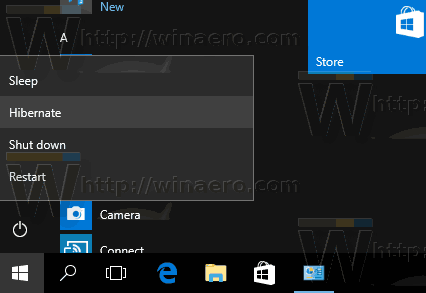
פתח את תפריט התחל ולחץ על לחצן ההפעלה. התפריט שלו מכיל את הפריט Hibernate כאשר מצב שינה מופעל.
השיטה השנייה היא תפריט Power Users / תפריט Win + X. ניתן לפתוח אותו בכמה דרכים:
- אתה יכול ללחוץ לנצח + איקס מקשי קיצור יחד כדי לפתוח אותו.
- או שאתה יכול ללחוץ לחיצה ימנית על כפתור התחל.
אתה רק צריך להפעיל את הפקודה "כיבוי או יציאה -> מצב שינה":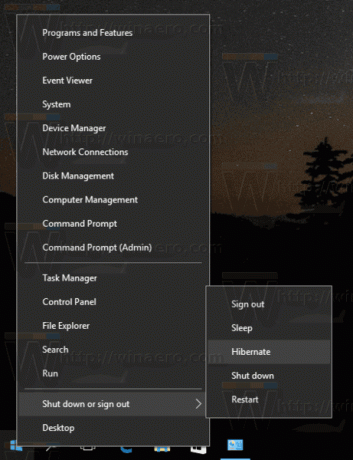
הדרך השלישית כוללת את כלי המסוף "shutdown.exe". ב שורת הפקודה אתה יכול להקליד את הפקודה הבאה:
כיבוי -ח
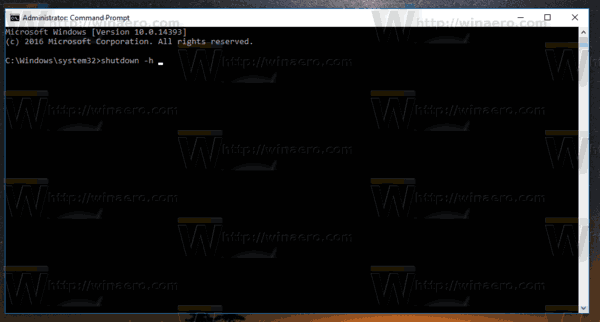
זה יעביר את המחשב שלך למצב שינה מיידית. כלי השירות "כיבוי" קיים אפילו ב-Windows XP (או אפילו ב-Windows 2000 Resource Kit) והוא שימושי מאוד עבור פעולות שונות של קבצי אצווה ותרחישי סקריפט.
טיפ: השתמש בפקודה הבאה כדי לאלץ אפליקציות פועלות להיסגר ולהעביר את המחשב המקומי למצב שינה.
כיבוי -h -f
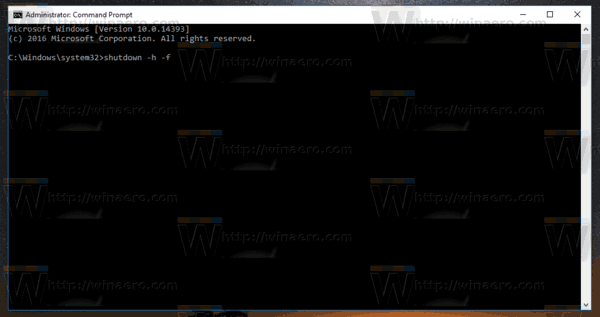
דרך נוספת היא מסך אבטחה Ctrl + Alt + Del:
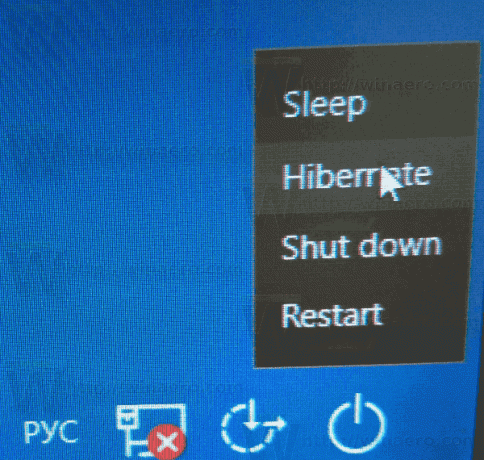
תוכלו למצוא את האפשרות Hibernate בתפריט של כפתור ההפעלה.
אותו הדבר חל על מסך הכניסה:
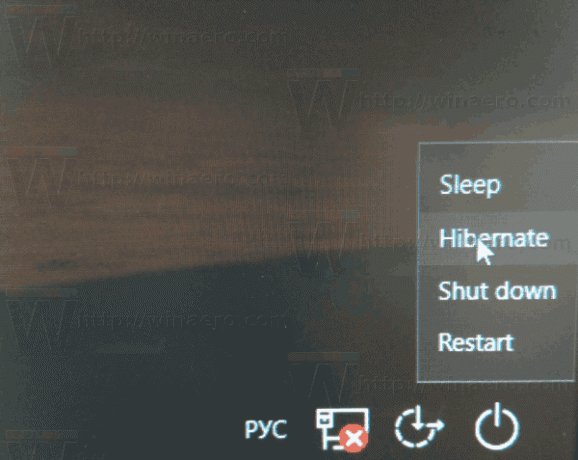
לבסוף, אתה יכול ללחוץ Alt + F4 בשולחן העבודה כדי לפתוח את תיבת הדו-שיח הכיבוי הקלאסית. למרות ש-Windows 10 מגיעה עם הרבה דרכים לכבות את המחשב, תיבת הדו-שיח הקלאסי של הכיבוי נגישה רק בעזרת מקש קיצור. עליך למזער את כל החלונות, לאחר מכן ללחוץ כדי להתמקד בשולחן העבודה ולבסוף ללחוץ על Alt+F4 כדי להופיע. שם, בחר "מצב שינה" כפעולת הכיבוי שלך.
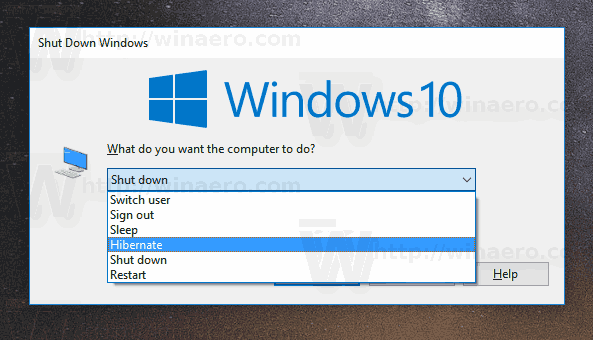
עיין במאמרים הבאים:
- כיצד להגדיר את פעולת ברירת המחדל עבור תיבת הדו-שיח כיבוי ב-Windows 10
- כיצד ליצור קיצור דרך לתיבת הדו-שיח כיבוי Windows ב-Windows 10
זהו זה.

